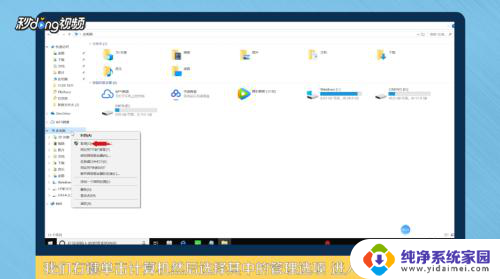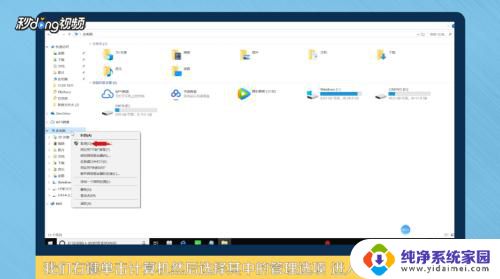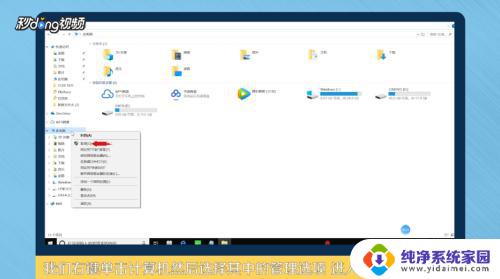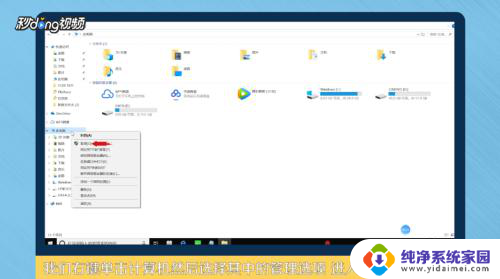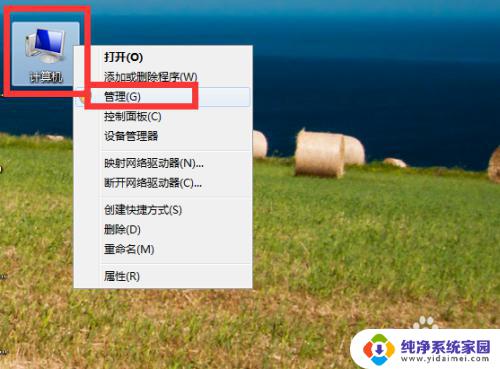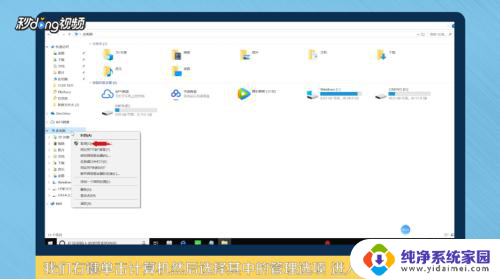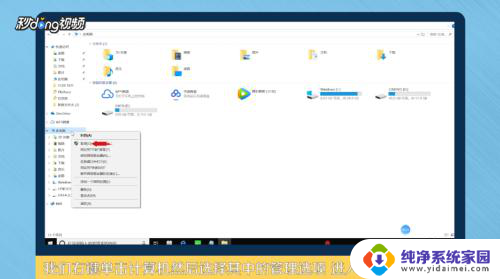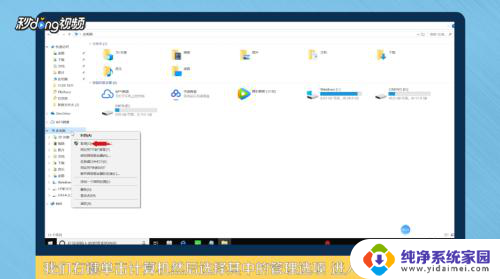如何分盘到c盘 如何通过分配其他磁盘空间来扩大C盘的容量
更新时间:2023-12-14 10:35:08作者:xiaoliu
随着电脑使用时间的增长,我们经常会遇到C盘容量不足的问题,当C盘的空间不够时,我们就无法正常安装程序、保存文件,甚至会影响电脑的速度和性能。通过合理地分盘和分配其他磁盘空间,我们可以轻松扩大C盘的容量,提高电脑的使用效率。本文将介绍如何分盘到C盘和如何通过分配其他磁盘空间来扩大C盘容量的方法,帮助您解决C盘容量不足的困扰。
步骤如下:
1右键单机“此电脑”,选科调择“管理”选项。进入计算机管理之后,点击“磁盘管理”。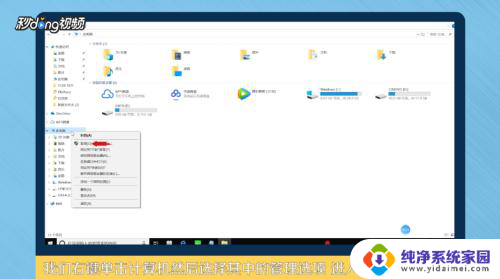 2可以看到下面的磁盘显示,C盘和E盘属于一个类型,可以将E盘空间给C盘。
2可以看到下面的磁盘显示,C盘和E盘属于一个类型,可以将E盘空间给C盘。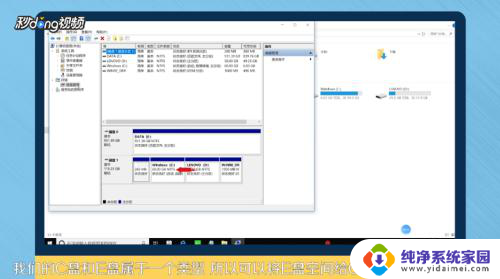 3右键点击E盘,选择“压缩卷”。系统会提示最大能压缩的范围,压缩完成靠近E盘的位置可以看到压缩出来的空间。
3右键点击E盘,选择“压缩卷”。系统会提示最大能压缩的范围,压缩完成靠近E盘的位置可以看到压缩出来的空间。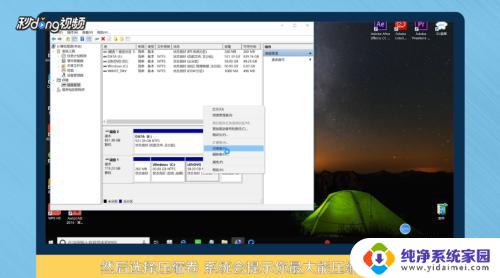 4必须要挨着的磁盘才能添加进去,否则是不行的。所以E盘里的东西需要全部转移走,把E盘删除。
4必须要挨着的磁盘才能添加进去,否则是不行的。所以E盘里的东西需要全部转移走,把E盘删除。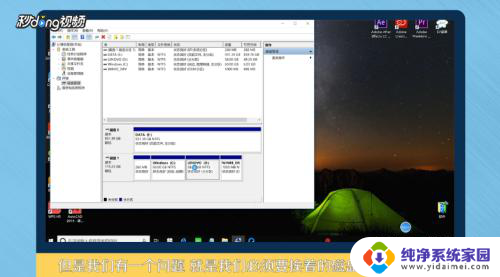 5这样C盘右键单击之后始昆棍,才会弹出“扩展卷”选项,否则是灰色的,选取不了。
5这样C盘右键单击之后始昆棍,才会弹出“扩展卷”选项,否则是灰色的,选取不了。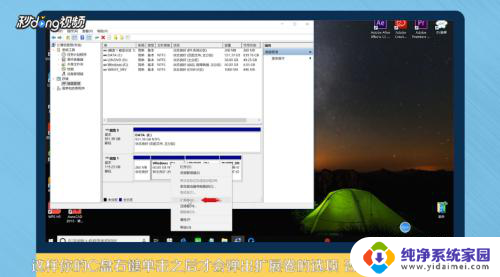 6把磁盘点击添加进去,点击“下一步”,添加成功之后,C盘包联就有很多的空间了。
6把磁盘点击添加进去,点击“下一步”,添加成功之后,C盘包联就有很多的空间了。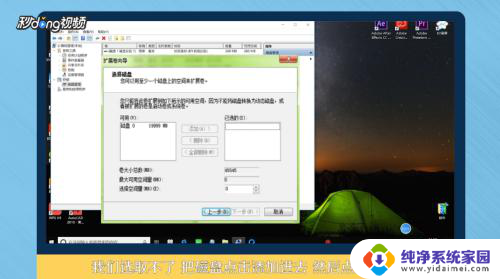 7总结如下。
7总结如下。
以上是如何将文件分配到C盘的全部内容,如果有任何疑问,请参考小编的步骤进行操作,希望对大家有所帮助。